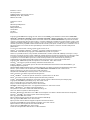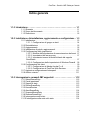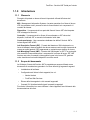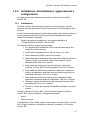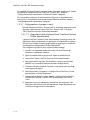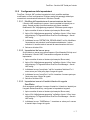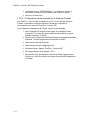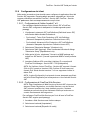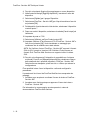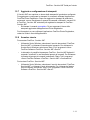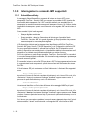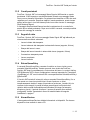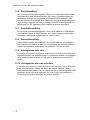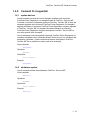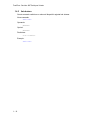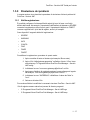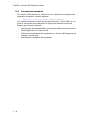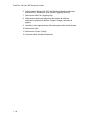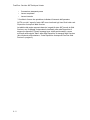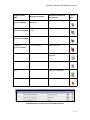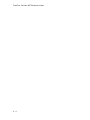FreeFlow
®
Servizio JMF
Versione 7.0
708P89177
Ottobre 2008
FreeFlow
®
Servizio JMF
Guida per l'utente

Redazione a cura di:
Xerox Corporation
Global Knowledge and Language Services
800 Phillips Road - Bldg. 218-01A
Webster, NY 14580
Traduzione a cura di:
Xerox
GKLS European Operations
Bessemer Road
Welwyn Garden City
Hertfordshire
AL7 1BU
Regno Unito
Copyright © 1996-2008 Xerox Corporation. Tutti i diritti riservati. XEROX
®
, Xerox Canada Ltd, Xerox Limited, FREEFLOW
®
,
FREEFLOW
®
MAKEREADY, FREEFLOW
®
OUTPUT MANAGER, FREEFLOW
®
PROCESS MANAGER e tutti i numeri identificativi
di prodotti Xerox citati in questa pubblicazione sono marchi commerciali di XEROX CORPORATION. La protezione dei diritti
d'autore è rivendicata tra l'altro per tutte le forme e i contenuti di materiale e informazioni soggetti al diritto d'autore, come
ammesso attualmente dalla legge scritta o giudiziale, o come successivamente concesso, compreso, a titolo esemplificativo, il
materiale generato dai programmi software visualizzati sullo schermo, quale gli stili, i modelli, le icone, le schermate e così via.
Xerox Corporation non si assume alcuna responsabilità per eventuali inesattezze o omissioni contenute nella presente
pubblicazione.
Si riconoscono anche marchi o marchi registrati di altre società, tra cui:
Adaptec
®
, il logo Adaptec, SCSlSelect
®
e EZ-SCSI
®
sono marchi commerciali di Adaptec, Inc.
Adobe PDFL - Adobe PDF Library Copyright © 1987-2008 Adobe Systems Incorporated
Adobe
®
, il logo Adobe, Acrobat
®
, il logo Acrobat, Acrobat Reader
®
, Distiller
®
, Adobe PDF JobReady™, PostScript
®
e il logo
PostScript sono marchi registrati o marchi commerciali di Adobe System Incorporated negli Stati Uniti e/o in altri Paesi. Tutte
le occorrenze del nome PostScript nel testo sono riferimenti al linguaggio PostScript come definito da Adobe Systems
Incorporated, se non diversamente specificato. Il nome PostScript è usato anche come marchio di prodotto per
l'implementazione di Adobe Systems dell'interprete del linguaggio PostScript, nonché di altri prodotti Adobe.
Copyright 1987 - 2008 Adobe Systems Incorporated e suoi licenziatari. Tutti i diritti riservati.
Autologic
®
è un marchio registrato di Autologic Information International, Inc.
Compaq
®
e QVision
®
sono registrati presso l'ufficio brevetti USPTO (United States Patent and Trademark Office), per
Compaq Computer Corporation.
DEC, DEC RAID e RAID (Redundant Array of Independent Disks) sono marchi registrati di Digital Equipment Corporation.
Dundas - questo software contiene materiale © 1997-2000 DUNDAS SOFTWARE LTD. Tutti i diritti riservati.
Imaging Technology è concessa in licenza da Accusoft Corporation.
ImageGear © 1996-2005 by AccuSoft Corporation. Tutti i diritti riservati.
Intel
®
e Pentium
®
sono marchi registrati di Intel Corporation.
Novell
®
e NetWare
®
sono marchi registrati di Novell, Inc. negli Stati Uniti e in altri Paesi.
Oracle
®
è un marchio registrato di Oracle Corporation Redwood City, California
ScanFix
®
Image Optimizer e ImagXpress sono marchi registrati o marchi commerciali di Pegasus Imaging Corp.
Copyright© 1997-2008 Pegasus Imaging Corp. Tutti i diritti riservati.
Sony™ e Storage by Sony™ sono marchi commerciali di Sony.
Preps™ è un marchio registrato di Creo Inc. Tutti i diritti riservati.
PANTONE
®
e altri marchi Pantone Inc. sono proprietà di Pantone Inc. Tutti i diritti riservati.
Quark
®
e QuarkXpress
®
sono marchi registrati di Quark, Inc.
StorageView™ è un marchio commerciale di CMD Technology, Inc.
TIFF
®
è un marchio registrato di Aldus Corporation.
Windows
®
, Windows XP
®
, Windows Server
®
2003 e Internet Explorer sono marchi commerciali di Microsoft Corporation;
Microsoft
®
e MS-DOS
®
sono marchi registrati di Microsoft Corporation.
Parti copyright © 2001 artofcode LLC.
Questo software è basato in parte sul lavoro di Independent JPEG Group.
Parti copyright © 2001 URW++. Tutti i diritti riservati.
Questo prodotto include software sviluppato da Apache Software Foundation.
Copyright © 1999-2003 The Apache Software Foundation. Tutti i diritti riservati.
Questo software si basa in parte sul lavoro di Graeme W. Gill.
© Press-sense Ltd. 2002-2007. Tutti i diritti riservati
Include la tecnologia Adobe
®
PDF Libraries e Adobe Normalizer.

Graphics Interchange Format© è copyright di CompuServe Incorporated. GIFSM è un marchio di servizio di CompuServe
Incorporated.
In alcune parti è implementato l'algoritmo LZW concesso in licenza tramite il brevetto USA 4.558.302
Il presente software contiene parti con Copyright © 2004-2006 Enterprise Distributed Technologies Ltd. Tutti i diritti riservati.
Il presente software contiene parti con Copyright © 1995-2003, The Cryptic Foundation Limited. Tutti i diritti riservati.
Parti di questo software sono un'implementazione di SSLv3/TLS scritta da Eric Rescorla di Claymore Systems, Inc. Tutti i diritti
riservati.
Il presente software contiene parti con Copyright © 2002, Lee David Painter e collaboratori. Contributi a cura di Brett Smith,
Richard Pernavas, Erwin Bolwidt.
Il presente software contiene parti con Copyright © 1995-2005, Jean-loup Gailly e Mark Adler.
Tutti i nomi di prodotti e servizi citati in questa pubblicazione sono marchi delle rispettive società. Sono utilizzati all'interno di
questa pubblicazione a beneficio di queste società e non implicano approvazione o sostegno alla pubblicazione.
Società, nomi e dati usati negli esempi sono fittizi, se non diversamente specificato.
Questa documentazione viene periodicamente aggiornata. È fatta riserva di includere eventuali aggiornamenti e correzioni
nelle edizioni successive.


FreeFlow - Servizio JMF Guida per l'utente
i
Indice generale
1.1.0 Introduzione - - - - - - - - - - - - - - - - - - - - - - - - - - - - - - - - - - - - - - - - 1-1
1.1.1 Glossario . . . . . . . . . . . . . . . . . . . . . . . . . . . . . . . . . . . . . . . . . . . 1-1
1.1.2 Scopo del documento . . . . . . . . . . . . . . . . . . . . . . . . . . . . . . . . . . 1-1
1.1.3 Descrizione . . . . . . . . . . . . . . . . . . . . . . . . . . . . . . . . . . . . . . . . . . 1-2
1.2.0 Installazione, disinstallazione, aggiornamento e configurazione - 1-3
1.2.1 Installazione . . . . . . . . . . . . . . . . . . . . . . . . . . . . . . . . . . . . . . . . . 1-3
1.2.1.1. Configurazione di gruppo e utenti . . . . . . . . . . . . . . . . . 1-4
1.2.2 Disinstallazione . . . . . . . . . . . . . . . . . . . . . . . . . . . . . . . . . . . . . . 1-5
1.2.3 Aggiornamento . . . . . . . . . . . . . . . . . . . . . . . . . . . . . . . . . . . . . . . 1-6
1.2.4 Installazione di patch e aggiornamenti . . . . . . . . . . . . . . . . . . . . . 1-6
1.2.5 Configurazione delle impostazioni . . . . . . . . . . . . . . . . . . . . . . . . 1-7
1.2.5.1. Modifica dell'impostazione di memorizzazione dei lavori 1-7
1.2.5.2. Impostazioni del server proxy . . . . . . . . . . . . . . . . . . . . 1-7
1.2.5.3. Impostazioni numeri di tentativi/ritardo del segnale
SendStatus . . . . . . . . . . . . . . . . . . . . . . . . . . . . . . . . . . . . . . . . . 1-7
1.2.5.4. Configurazione delle impostazioni di Windows Firewall 1-8
1.2.6 Configurazione dei client . . . . . . . . . . . . . . . . . . . . . . . . . . . . . . . 1-9
1.2.6.1. Configurazione di Adobe Acrobat 7 e 8 . . . . . . . . . . . . . 1-9
1.2.6.2. Configurazione di FreeFlow Web Services . . . . . . . . . . 1-9
1.2.7 Aggiunta e configurazione di stampanti . . . . . . . . . . . . . . . . . . . 1-11
1.2.8 Arresto e riavvio . . . . . . . . . . . . . . . . . . . . . . . . . . . . . . . . . . . . . 1-11
1.3.0 Interrogazioni e comandi JMF supportati - - - - - - - - - - - - - - - - - 1-12
1.3.1 SubmitQueueEntry . . . . . . . . . . . . . . . . . . . . . . . . . . . . . . . . . . . 1-12
1.3.2 Canali persistenti . . . . . . . . . . . . . . . . . . . . . . . . . . . . . . . . . . . . 1-13
1.3.3 Segnali di stato . . . . . . . . . . . . . . . . . . . . . . . . . . . . . . . . . . . . . . 1-13
1.3.4 ReturnQueueEntry . . . . . . . . . . . . . . . . . . . . . . . . . . . . . . . . . . . 1-13
1.3.5 KnownDevices . . . . . . . . . . . . . . . . . . . . . . . . . . . . . . . . . . . . . . 1-13
1.3.6 AbortQueueEntry . . . . . . . . . . . . . . . . . . . . . . . . . . . . . . . . . . . . 1-14
1.3.7 SuspendQueueEntry . . . . . . . . . . . . . . . . . . . . . . . . . . . . . . . . . 1-14
1.3.8 ResumeQueueEntry . . . . . . . . . . . . . . . . . . . . . . . . . . . . . . . . . . 1-14
1.3.9 Interrogazione sullo stato . . . . . . . . . . . . . . . . . . . . . . . . . . . . . . 1-14
1.3.10 Interrogazione alla coda sullo stato . . . . . . . . . . . . . . . . . . . . . 1-14

FreeFlow - Servizio JMF Guida per l'utente
ii
1.4.0 Comandi CLI supportati - - - - - - - - - - - - - - - - - - - - - - - - - - - - - - 1-15
1.4.1 update-devices . . . . . . . . . . . . . . . . . . . . . . . . . . . . . . . . . . . . . . 1-15
1.4.2 shutdown-system . . . . . . . . . . . . . . . . . . . . . . . . . . . . . . . . . . . . 1-15
1.4.3 list-devices . . . . . . . . . . . . . . . . . . . . . . . . . . . . . . . . . . . . . . . . . 1-16
1.5.0 Risoluzione dei problemi - - - - - - - - - - - - - - - - - - - - - - - - - - - - - 1-17
1.5.1 Abilita registrazione . . . . . . . . . . . . . . . . . . . . . . . . . . . . . . . . . . 1-17
1.5.2 Connessione stampante . . . . . . . . . . . . . . . . . . . . . . . . . . . . . . . 1-18
1.6.0 Limitazioni - - - - - - - - - - - - - - - - - - - - - - - - - - - - - - - - - - - - - - - - 1-19
1.6.1 Creazione di programmazioni lavoro JDF in Adobe Acrobat
Professional . . . . . . . . . . . . . . . . . . . . . . . . . . . . . . . . . . . . . . . . . . . . . 1-19
2.1.0 Informazioni supplementari su Web Services - - - - - - - - - - - - - - - 2-1
2.1.1 FreeFlow Web Services e Xerox Production Printing Services . . 2-1
2.1.2 Segnali di stato JMF supportati . . . . . . . . . . . . . . . . . . . . . . . . . . 2-1

FreeFlow - Servizio JMF Guida per l'utente
1 - 1
1.1.0 Introduzione
1.1.1 Glossario
Di seguito è riportato un elenco di termini importanti utilizzati all'interno del
documento.
MIS - Management Information Systems. La parte operativa di un flusso di lavoro
JDF che presiede a tutti i processi e tutte le comunicazioni tra i componenti e il
controllo di sistema.
Dispositivo - Il componente di una parte del flusso di lavoro JDF che interpreta
JDF ed esegue le istruzioni
Controller - Il componente di un flusso di lavoro basato su JDF che avvia i
dispositivi, indirizza JDF e comunica informazioni sullo stato
Canale persistente - Una connessione dedicata che abilita il Servizio JMF a
inviare segnali JMF al MIS
Job Description Format (JDF) - Formato dati basato su XML che descrive un
lavoro di stampa in base ai prodotti che devono essere creati nonché ai processi da
creare per questi prodotti. JDF rappresenta un contenitore per definire un lavoro.
Job Messaging Format (JMF) - Formato dati XML basato su JDF. È un protocollo
che consente la comunicazione tra i componenti di un flusso di lavoro JDF. JMF
fornisce una serie di comandi e interrogazioni come invio lavoro JDF, gestione
code, descrizione funzionalità dispositivo e notifica eventi.
1.1.2 Scopo del documento
La Guida per l'utente del Servizio JMF è progettata per essere utilizzata come
documento di consultazione generale in cui sono descritti gli argomenti seguenti:
• Installazione del software
• Configurazione di diversi client supportati, tra cui:
• Adobe Acrobat
• FreeFlow Web Services
• Elenco delle interrogazioni e dei comandi supportati
• Comandi CLI (interfaccia della riga di comando) supportati
Per ulteriori informazioni su come utilizzare i client supportati, fare riferimento alla
documentazione del client.

FreeFlow - Servizio JMF Guida per l'utente
1 - 2
1.1.3 Descrizione
FreeFlow - Servizio JMF implementa la specifica JDF versione 1.2. Il livello di
supporto è descritto nel documento FreeFlow JDF Support Specification, versione
7.0 ed è conforme a un sottoinsieme di MIS ICS livello 2 e a un sottoinsieme di MIS
ICS livello 3. FreeFlow - Servizio JMF è fornito su http solo per interazioni non
protette.
FreeFlow - Servizio JMF supporta client JMF quali Adobe Acrobat 7 e 8
Professional, nonché FreeFlow Web Services. La configurazione di questi client è
descritta nella sezione 2.3.
FreeFlow - Servizio JMF invia i lavori direttamente alle stampanti e di conseguenza
è considerato un dispositivo in quanto si comporta come un proxy per la
stampante che esegue i nodi JDF.
FreeFlow - Servizio JMF fornisce il supporto seguente:
• Accetta il messaggio di comando SubmitQueueEntry
• Accetta il messaggio Status Query con una sottoscrizione per aggiornamenti
stato lavoro e stampante
• Invia messaggi Status Signal a uno o più abbonati in ascolto su porte diverse
o su indirizzi IP completamente separati.
• Restituisce il file di istanza JDF modificato al client quando il lavoro viene
completato o interrotto tramite il messaggio di comando ReturnQueueEntry.
• Accetta il messaggio di interrogazione KnownDevices
• Accetta il messaggio di comando AbortQueueEntry
• Accetta il messaggio di comando StopPersistentChannel
• Accetta il messaggio Status Queue Query

FreeFlow - Servizio JMF Guida per l'utente
1 - 3
1.2.0 Installazione, disinstallazione, aggiornamento e
configurazione
In questa sezione viene descritta la procedura di installazione di FreeFlow -
Servizio JMF.
1.2.1 Installazione
FreeFlow - Servizio JMF deve essere eseguito su un host singolo e non può
coesistere con altre applicazioni FreeFlow ad eccezione di Print Manager e Web
Services.
L'utente connesso deve disporre di diritti di amministratore per installare programmi
su una piattaforma Windows. Durante la procedura di installazione verranno
richieste le informazioni sottostanti.
• Directory principale di installazione. L'impostazione predefinita è
"C:\Programmi\Xerox\FreeFlow - Servizio JMF".
Per installare il prodotto, seguire questi passaggi.
1. Se il programma di installazione non si avvia automaticamente, fare
doppio clic sul file install.exe.
2. Selezionare un lingua dal menu a discesa. Fare clic su <OK>.
3. Nella schermata introduttiva, fare clic su <Avanti>.
4. Nella schermata di installazione della licenza del software, selezionare
l'opzione "Accetto" per accettare i termini del contratto di licenza
dell'utente finale. Fare clic su <Avanti>.
5. Nella schermata Selezionare il tipo di installazione, selezionare
FreeFlow - Servizio JMF e Printer Registration. Fare clic su <Avanti>.
6. Nella schermata Selezionare la cartella di installazione, accettare la
directory di installazione predefinita oppure immettere un percorso di
installazione alternativo. Fare clic su <Avanti>.
7. Nella schermata Selezionare la posizione dei collegamenti rapidi,
selezionare un'opzione cartella di collegamento. Fare clic su <Avanti>.
8. Verificare le opzioni di installazione nella schermata Sommario della
preinstallazione. Fare clic su <Installa>.
9. Fare clic su <Fatto> per completare l'installazione software e riavviare il
sistema.
Al termine, all'interno del menu Start, "Xerox FreeFlow Software->FreeFlow -
Servizio JMF", saranno disponibili i collegamenti sottostanti.
•Servizi
• Riga di comando
Il collegamento Servizi è usato quando si interrompe e si avvia FreeFlow - Servizio
JMF. La riga di comando è utilizzata per richiamare i comandi CLI di FreeFlow -
Servizio JMF.

FreeFlow - Servizio JMF Guida per l'utente
1 - 4
Se è abilitato Windows Firewall, potrebbe essere necessario configurare il firewall
per abilitare la comunicazione con FreeFlow - Servizio JMF. Andare a
“Configurazione delle impostazioni di Windows Firewall” a pagina 8
Se è necessario configurare la memorizzazione dei lavori, le impostazioni del
server proxy o le impostazioni dei tentativi/ritardo ReturnQueueEntry, andare a
“Configurazione delle impostazioni” a pagina 7.
1.2.1.1. Configurazione di gruppo e utenti
Prima di utilizzare FreeFlow - Servizio JMF, è necessario aggiungere utenti
al gruppo "Amministratori Xerox FreeFlow - Servizio JMF" e al gruppo
"Xerox FreeFlow Common Printer Administrators".
1.2.1.1.1 Aggiunta di utenti al gruppo Xerox FreeFlow Common
Printer Administrators
Il gruppo FreeFlow Common Printer Administrators controlla gli utenti che
dispongono delle autorizzazioni per aggiungere una stampante al sistema.
Solo gli utenti membri di questo gruppo possono aggiungere o modificare
una stampante nell'applicazione Printer Registration.
Per configurare il gruppo di utenti, seguire questi passaggi.
1. Fare clic con il pulsante destro del mouse sull'icona Risorse del
computer e selezionare Gestione.
2. Aprire la cartella Utenti e gruppi locali. Aprire la cartella Gruppi.
3. Selezionare "Xerox FreeFlow Common Printer Administrators."
4. Aggiungere utenti al gruppo. Se necessario, creare eventuali utenti
specifici a cui concedere l'accesso prioritario all'applicazione.
5. Chiudere la finestra Gestione computer e connettersi come uno degli
utenti aggiunti al gruppo.
6. Selezionare Start-> Programmi-> Software Xerox FreeFlow-> Printer
Administration-> Printer Registration.
7. Nella finestra di dialogo Prodotti installati, verificare che la casella di
controllo dei FreeFlow - Servizio JMF sia selezionata. Fare clic su
<OK>.
8. Aggiungere una o più stampanti di produzione. Se necessario, fare
riferimento alla Guida in linea dell'applicazione Printer Registration per
le istruzioni di aggiunta di una stampante.

FreeFlow - Servizio JMF Guida per l'utente
1 - 5
1.2.1.1.2 Aggiunta di utenti al gruppo Amministratori Xerox
FreeFlow - Servizio JMF
FreeFlow - Servizio JMF si basa sul meccanismo di protezione del sistema
operativo per l'autenticazione. Tutti gli utenti autenticati devono disporre di
un account sull'host che esegue FreeFlow - Servizio JMF.
L'autorizzazione viene imposta attraverso l'interfaccia della riga di comando
(CLI, Command Line Interface), che deve trovarsi sullo stesso host che
esegue FreeFlow - Servizio JMF. La CLI utilizza le credenziali associate
all'utente connesso per gli scopi di autorizzazione. È supportato solo un
livello di accesso singolo - "Amministratori Xerox FreeFlow - Servizio JMF".
Prima di eseguire qualsiasi comando CLI, è necessario creare questo
gruppo e associarvi degli utenti.
Per configurare il gruppo di utenti, seguire questi passaggi.
1. Fare clic con il pulsante destro del mouse sull'icona Risorse del
computer e selezionare Gestione.
2. Aprire la cartella Utenti e gruppi locali. Aprire la cartella Gruppi.
3. Selezionare "Amministratori Xerox FreeFlow - Servizio JMF".
4. Aggiungere utenti al gruppo. Se necessario, creare eventuali utenti
specifici a cui concedere l'accesso prioritario all'applicazione.
5. Chiudere la finestra Gestione computer e connettersi come uno degli
utenti aggiunti al gruppo Amministratori Xerox FreeFlow - Servizio JMF.
1.2.2 Disinstallazione
Prima di disinstallare FreeFlow - Servizio JMF, è necessario disinstallare il servizio
di autorizzazione FreeFlow. La disinstallazione del servizio di autorizzazione
FreeFlow viene richiesta tramite la finestra di dialogo Installazione applicazioni di
Windows (Start->Impostazioni->Pannello di controllo). Richiamare la voce di menu
"Installazione applicazioni".
Quando FreeFlow - Servizio JMF viene disinstallato, i file generati dopo
l'installazione (ad esempio lavori, stampanti e dati di spooling) non vengono
rimossi.
La disinstallazione di FreeFlow - Servizio JMF viene richiesta tramite la finestra di
dialogo Installazione applicazioni di Windows (Start->Impostazioni->Pannello di
controllo). Richiamare la voce di menu "Installazione applicazioni".
È possibile anche disinstallare l'applicazione FreeFlow Printer Registration.
La disinstallazione dello strumento viene richiesta tramite la finestra di dialogo
Installazione applicazioni di Windows (Start->Impostazioni->Pannello di controllo).
Richiamare la voce di menu "Installazione applicazioni".

FreeFlow - Servizio JMF Guida per l'utente
1 - 6
1.2.3 Aggiornamento
FreeFlow - Servizio JMF può essere aggiornato dalla versione 6.0 alla versione 7.0.
Le operazioni necessarie includono prima di tutto il backup della directory
"persistence" e la disinstallazione di Servizio JMF, del servizio di autorizzazione e di
Printer Registration.
Per eseguire il backup di Servizio JMF, andare al percorso di installazione della
versione 6.0: C:\Programmi\Xerox\FreeFlow Print Manager - Servizi JMF. Copiare
la seguente directory in un percorso di backup:
• persistence
Disinstallare Servizio JMF, il servizio di autorizzazione e Printer Registration.
Vedere “Disinstallazione” a pagina 5 per le istruzioni.
Installare FreeFlow - Servizio JMF attenendosi a “Installazione” a pagina 3.
Eseguire tutte le operazioni di configurazione per garantire una corretta definizione
degli utenti e dei gruppi di utenti.
Se è necessario configurare la memorizzazione dei lavori, le impostazioni del
server proxy o le impostazioni tentativi/ritardo di ReturnQueueEntry, e il file di
configurazione non è ancora stato modificato, andare a “Configurazione delle
impostazioni” a pagina 7.
1.2.4 Installazione di patch e aggiornamenti
È talvolta necessario installare patch per il software FreeFlow - Servizio JMF.
In questa sezione vengono descritte le procedure per installare una patch.
Per installare una patch di FreeFlow - Servizio JMF, è necessario collegarsi come
utente con privilegi amministrativi per Windows.
1. Inserire il CD della patch di FreeFlow - Servizio JMF nel PC. Il CD viene
eseguito automaticamente.
2. Nella schermata iniziale, scegliere la lingua desiderata dal menu a
discesa e fare clic su <OK>.
3. Nella schermata introduttiva di FreeFlow - Servizio JMF, fare clic su
<Avanti>.
4. Nella schermata Sommario della preinstallazione, fare clic su <Installa>.
Verrà avviata l'installazione della patch di FreeFlow - Servizio JMF.
5. Al termine dell'installazione, selezionare il pulsante di opzione <Sì,
riavvia il sistema>.
6. Fare clic su <Fatto>. Il sistema verrà riavviato.

FreeFlow - Servizio JMF Guida per l'utente
1 - 7
1.2.5 Configurazione delle impostazioni
FreeFlow - Servizio JMF contiene impostazioni che è possibile cambiare
modificando un file di configurazione. Esistono anche dei passaggi richiesti per
consentire la comunicazione attraverso il Windows Firewall.
1.2.5.1. Modifica dell'impostazione di memorizzazione dei lavori
Il Servizio JMF memorizza in genere i lavori completati e interrotti per un
giorno. Questo periodo di memorizzazione può essere cambiato
modificando il file "Jdfjmfgateway.properties". Effettuare quanto segue:
1. Aprire un editor di testo sul sistema (ad esempio, Blocco note).
2. Aprire il file “Jdfjmfgateway.properties” nell'editor di testo. Il file si trova
nella directory C:\Programmi\Xerox\FreeFlow Print Manager - Servizi
JMF\config.
3. Individuare la voce "RETENTION_PERIOD=86400" nel file. Modificare
l'impostazione nel periodo di memorizzazione desiderato. Il valore
numerico è il numero totale di secondi di memorizzazione dei lavori.
4. Salvare e chiudere il file.
1.2.5.2. Impostazioni del server proxy
Se è richiesto un server proxy per recuperare i file utilizzando il file http a cui
fa riferimento il Servizio JMF, è necessario configurare le relative
impostazioni.
1. Aprire un editor di testo sul sistema (ad esempio, Blocco note).
2. Aprire il file “Jdfjmfgateway.properties” nell'editor di testo. Il file si trova
nella directory C:\Programmi\Xerox\FreeFlow Print Manager - Servizi
JMF\config.
3. Individuare la voce "proxyHost=" nel file. Immettere l'indirizzo IP o il
nome server per l'host proxy dopo il segno di uguale.
4. Individuare la voce "proxyPort=" nel file. Immettere il numero porta per
l'host proxy dopo il segno di uguale.
5. Salvare e chiudere il file.
1.2.5.3. Impostazioni numeri di tentativi/ritardo del segnale
SendStatus
Se è necessario modificare il numero di tentativi o il ritardo tra i tentativi per
il segnale ReturnQueueEntry, configurare le impostazioni seguenti.
1. Aprire un editor di testo sul sistema (ad esempio, Blocco note).
2. Aprire il file “Jdfjmfgateway.properties” nell'editor di testo. Il file si trova
nella directory C:\Programmi\Xerox\FreeFlow Print Manager - Servizio
JMF\config.
3. Individuare la voce "RQERetries =". Immettere un valore per il numero
di tentativi dopo il segno di uguale.

FreeFlow - Servizio JMF Guida per l'utente
1 - 8
4. Individuare la voce "RQERetryDelay =". Immettere un numero di
secondi per il ritardo tra ogni tentativo dopo il segno di uguale.
5. Salvare e chiudere il file.
1.2.5.4. Configurazione delle impostazioni di Windows Firewall
Se il FreeFlow - Servizio JMF è installato su un PC in cui è abilitato Windows
Firewall, è necessario configurare Windows Firewall per consentire la
comunicazione con la porta di FreeFlow - Servizio JMF.
Per configurare le impostazioni di Firewall, seguire questi passaggi.
1. Aprire il pannello di controllo e fare doppio clic sull'applet Centro
sicurezza PC (in base alla versione del sistema operativo, la applet
potrebbe chiamarsi "Firewall").
2. Selezionare il collegamento Windows Firewall (il collegamento potrebbe
chiamarsi "Consenti programma con Windows Firewall").
3. Selezionare la scheda Eccezioni.
4. Selezionare il pulsante <Aggiungi porta>.
5. Nel campo Nome, digitare "FreeFlow - Servizio JMF".
6. Nel campo Numero porta, digitare "7781".
7. Selezionare <OK> per chiudere la finestra di dialogo Aggiungi porta.
Fare clic su <OK> per chiudere la finestra di dialogo delle impostazioni
di Firewall.

FreeFlow - Servizio JMF Guida per l'utente
1 - 9
1.2.6 Configurazione dei client
Nelle sezioni successive viene descritto come configurare le applicazioni client del
Servizio JMF supportate. Eseguire solo le procedure sottostanti per i client che
verranno utilizzati per accedere a FreeFlow - Servizio JMF. FreeFlow - Servizio
JMF può essere usato contemporaneamente con più client.
1.2.6.1. Configurazione di Adobe Acrobat 7 e 8
Per configurare Adobe Acrobat per l'invio di lavori JDF a FreeFlow -
Servizio JMF, configurare la stampante in Acrobat seguendo questi
passaggi.
1. Visualizzare lo strumento JDF Job Definitions (Definizioni lavoro JDF)
nella finestra Adobe Acrobat Professional:
• Per Acrobat 7: Tools->Print Production->JDF Job Definitions
(Strumenti: Stampante di produzione: Definizioni lavoro JDF)
• Per Acrobat 8: Advanced->Print Production->JDF Job Definitions
(Avanzate: Stampante di produzione: Definizioni lavoro JDF)
2. Selezionare "Submission Manager" (Gestione invio)
3. Selezionare "Add" (Aggiungi). Viene visualizzata la finestra di dialogo
"Submission Setup" (Impostazione invio).
4. Nelle opzioni di invio, selezionare "Convert to a MIME package and
submit to a JMF device" (Converti in pacchetto MIME e invia a periferica
JMF)
5. Immettere l'indirizzo URL come http://<indirizzo IP o nome host di
FreeFlow Print Manager - Servizi JMF>:7781/[id dispositivo]
NOTA: Se l'indirizzo di rete di FreeFlow - Servizio JMF supporta il formato
IPv4 e/o IPv6, quando si inserisce l'URL l'indirizzo IP deve essere nel
formato IPv4. Adobe Acrobat versione 7 e 8 non supportano indirizzi in
lettere IPv6.
NOTA: Il valore [id dispositivo] corrisponde al nome stampante specificato
nell'utilità Printer Registration per la stampante a cui si accede dal Servizio
JMF.
1.2.6.2. Configurazione di FreeFlow Web Services
NOTA: Dopo l'installazione di Web Services e Servizio JMF ci saranno due
istanze di Printer Registration, una da Web Services e una da Servizio
JMF. In base al prodotto che è stato installato per primo, l'instanza
installata per seconda dovrà fare riferimento all'altra per assicurare un
corretto funzionamento dell'integrazione.
Per configurare FreeFlow Web Services per l'invio di lavori a FreeFlow -
Servizio JMF, seguire questi passaggi.
1. Accedere a Web Services come fornitore stampa.
2. Selezionare la scheda [Impostazioni].
3. Selezionare la scheda [Dispositivi di uscita].

FreeFlow - Servizio JMF Guida per l'utente
1 - 10
4. Fare clic sul pulsante [Aggiungi] per aggiungere un nuovo dispositivo.
5. Nella finestra di dialogo [Aggiungi dispositivo], immettere il nome del
dispositivo.
6. Selezionare [Digitale] per il gruppo Dispositivo.
7. Selezionare [FreeFlow - Servizio JMF] per il tipo di macchina e fare clic
sul pulsante [OK].
8. Dai dispositivi di uscita elencati sul lato sinistro, selezionare il dispositivo
creato al punto 7.
9. Dopo aver scelto il dispositivo, selezionare la scheda [Canali output] sul
lato destro.
10. Impostare la porta su 7781.
11. Selezionare [JdfIntent_ws6] per Produci output JDF.
12. Impostare l'indirizzo IP al percorso sul PC di FreeFlow - Servizio JMF e
fare clic sul pulsante [OK]. Verrà visualizzato un messaggio per
confermare che le modifiche sono state salvate.
NOTA: Se l'indirizzo di rete di FreeFlow - Servizio JMF supporta il formato
IPv4 e/o IPv6, quando si inserisce URL l'indirizzo IP deve essere nel
formato IPv4. FreeFlow Web Services non supporta indirizzi in lettere
IPv6.
13. Fare clic sul collegamento [Il dispositivo è compatibile con il sistema
multicoda]. Fare clic su [Stampanti disponibili] per visualizzare l'elenco
delle stampanti che è possibile utilizzare in FreeFlow - Servizio JMF.
Selezionare una stampante, quindi fare clic su <Salva> per salvare la
configurazione.
È ora possibile inviare i lavori al dispositivo e alla coda configurati in
precedenza.
L'operazione di invio lavori da FreeFlow Web Services comprende due
passaggi:
1. Accedere come acquirente e ordinare il lavoro da inviare a FreeFlow -
Servizio JMF.
2. Accedere come fornitore stampa e approvare il lavoro da inviare a
FreeFlow - Servizio JMF.
Per informazioni su come eseguire queste operazioni, vedere la
documentazione FreeFlow Web Services.

FreeFlow - Servizio JMF Guida per l'utente
1 - 11
1.2.7 Aggiunta e configurazione di stampanti
Il Servizio JMF non mantiene un elenco delle stampanti di produzione configurate.
Per aggiungere e configurare le stampanti, è necessario utilizzare l'applicazione
FreeFlow Printer Registration. Dopo aver aggiunto le stampanti di produzione
necessarie, occorre visualizzare un prompt dei comandi e utilizzare i comandi CLI
di FreeFlow - Servizio JMF sottostanti per registrare le stampanti in FreeFlow -
Servizio JMF.
• Richiamare il comando xomupddev CLI per recuperare l'elenco delle
stampanti aggiornate dall'applicazione Printer Registration.
Per informazioni su come utilizzare l'applicazione FreeFlow Printer Registration,
vedere la Guida in linea dell'applicazione.
1.2.8 Arresto e riavvio
Per arrestare FreeFlow - Servizio JMF:
• Utilizzando Servizi Windows, selezionare il servizio denominato "FreeFlow -
Servizio JMF" e richiamare l'interruzione del comando. Per richiamare la
finestra Servizi Windows, selezionare "Start->Tutti i programmi->Xerox
FreeFlow Software->FreeFlow - Servizio JMF->Servizi".
• In alternativa, è possibile interrompere FreeFlow - Servizio JMF digitando il
comando "xomshutd" in una finestra del prompt dei comandi. Per richiamare
la finestra del prompt dei comandi, selezionare "Start->Tutti i programmi-
>Xerox FreeFlow Software->FreeFlow - Servizio JMF->CommandLine".
Per riavviare FreeFlow - Servizio JMF:
• Utilizzando Servizi Windows, selezionare il servizio denominato "FreeFlow -
Servizio JMF" e richiamare l'avvio del comando. Per richiamare la finestra
Servizi Windows, selezionare "Start->Tutti i programmi->Xerox FreeFlow
Software->FreeFlow - Servizio JMF->Servizi".

FreeFlow - Servizio JMF Guida per l'utente
1 - 12
1.3.0 Interrogazioni e comandi JMF supportati
1.3.1 SubmitQueueEntry
Il messaggio SubmitQueueEntry consente di inviare un lavoro JDF a una
stampante. FreeFlow - Servizio JMF non esegue la convalida di JDF rispetto alle
funzionalità della stampante. Se il JDF contiene attributi non accettabili per la
stampante, la macchina tenterà comunque di stampare il lavoro. Se il lavoro risulta
impossibile da stampare, questo verrà interrotto e un segnale JMF verrà inviato al
MIS.
Sono accettati i tipi di nodi seguenti:
• Stampa digitale combinata
• Scopo prodotto - descrive l'intenzione del cliente per il prodotto finale.
FreeFlow - Servizio JMF è in grado di gestire gli Scopi prodotto che possono
essere stampati su una stampante digitale.
L'ID dispositivo richiesto per la stampa viene identificato nell'URL di FreeFlow -
Servizio JMF (http://<host>:7781/[ID dispositivo]) o in ID dispositivo dell'invio JDF.
Se sono specificati entrambi, il secondo ha la priorità. Se l'ID dispositivo non è
valido, il dispositivo non accetta lavori o è impossibile stabilire la connessione con il
dispositivo, la richiesta verrà rifiutata restituendo un codice di errore.
Se l'invio contiene un nodo Scopo prodotto, FreeFlow - Servizio JMF lo convertirà
in un nodo Stampa digitale combinata. Gli eventuali scopi prestampa o poststampa
presenti verranno ignorati.
È consentito inviare un unico file PDL per lavoro JDF. Se la programmazione lavoro
è composta da diversi componenti, questi devono fare tutti riferimento allo stesso
file PDL.
Il file di istanza JDF può contenere un file di riferimento. I riferimenti file supportati
sono:
file://host/percorso
dove host è il nome di dominio completo del sistema in cui si trova il file a cui si fa
riferimento. L'host può contenere la stringa "localhost" oppure essere vuoto. Il
percorso è quello della directory a cui si fa riferimento.
cid:id-contenuto
id-contenuto identifica un file inviato all'interno del messaggio MIME a più parti.
http://host:porta/percorso
dove host è il nome di dominio completo del sistema in cui si trova il file a cui si fa
riferimento. L'host può contenere la stringa "localhost" oppure essere vuoto. Porta
contiene il numero porta del server http. Il percorso è quello della directory a cui si
fa riferimento.
Se il lavoro, per una ragione qualsiasi, non può essere stampato dopo che l'invio è
stato accettato, il lavoro verrà interrotto e un segnale JMF verrà inviato al MIS.

FreeFlow - Servizio JMF Guida per l'utente
1 - 13
1.3.2 Canali persistenti
FreeFlow - Servizio JMF invia messaggi Status Signal al MIS tramite un canale
persistente. Il MIS imposta un canale persistente inviando un messaggio Status
Query con un elemento Subscription. La sottoscrizione identifica un URL che verrà
registrato per il controller. Dopo aver stabilito il canale persistente, questo rimane
aperto (anche dopo i riavvii del sistema) finché non viene ricevuto un messaggio
StopPersistentChannel.
Il messaggio StopPersistentChannel annulla la registrazione di un controller in
ascolto da un canale persistente. Dopo aver inviato il comando, non sarà possibile
inviare altri messaggi al controller.
1.3.3 Segnali di stato
FreeFlow - Servizio JMF invia un messaggio Status Signal JMF agli abbonati per
ciascuna delle condizioni sottostanti.
• Lavoro inoltrato alla stampante
• Lavoro trattenuto alla stampante in attesa delle risorse (supporto, finitura)
• Stampa del lavoro in corso
• Stampa del lavoro interrotto in attesa delle risorse (supporto, finitura)
• Connessione stampante persa
• Lavoro completato
• Lavoro interrotto
1.3.4 ReturnQueueEntry
Il comando ReturnQueueEntry consente di restituire un lavoro inviato con un
comando SubmitQueueEntry. Questo comando viene inviato da FreeFlow -
Servizio JMF dopo il completamento o l'interruzione del lavoro. Le opzioni Audits e
JDF/@Status del JDF in corso di elaborazione verranno impostate su "Completed"
(Completato) e il JDF verrà inviato all'URL come specificato da SubmitQueueEntry/
@ReturnJMF.
Il Servizio JMF tenterà di inviare più volte un comando ReturnQueueEntry, fino a
che questo non viene ricevuto dal client. Questo fornisce a un client
temporaneamente inattivo il tempo di riprendere a funzionare. I tentativi di invio
verranno inoltre eseguiti in periodi di tempo preconfigurati, nell'ipotesi che il
ripristino della corretta funzionalità possa richiedere del tempo (ad esempio,
durante un riavvio). Il periodo di tempo e il numero di tentativi sono entrambi
configurabili. Vedere “Impostazioni numeri di tentativi/ritardo del segnale
SendStatus” a pagina 7
1.3.5 KnownDevices
L'interrogazione KnownDevices richiede informazioni sui dispositivi. Per ciascun
dispositivo viene restituito lo stato e l'ID.

FreeFlow - Servizio JMF Guida per l'utente
1 - 14
1.3.6 AbortQueueEntry
Se non è stato inoltrato alla stampante, il lavoro verrà cancellato e nella risposta
verrà restituito lo stato Success (Riuscito). Se il lavoro è già stato inoltrato alla
stampante e la stampa non è terminata, nella risposta verrà restituito lo stato
Success (Riuscito) e la richiesta Abort (Interrompi) verrà inoltrata alla stampante.
Se l'invio lavoro originale contiene un comando returnJMF (SubmitQueueEntry/
@ReturnJMF), il JDF aggiornato verrà recapitato al percorso specificato.
1.3.7 SuspendQueueEntry
Se non è stato inoltrato alla stampante, il lavoro verrà trattenuto e nella risposta
verrà restituito lo stato Success (Riuscito). Se il lavoro è già stato inoltrato alla
stampante, nella risposta verrà restituito un codice di errore.
1.3.8 ResumeQueueEntry
Se non è stato inoltrato alla stampante, il lavoro verrà rilasciato per la stampa e
nella risposta verrà restituito lo stato Success (Riuscito). Se il lavoro è già stato
inoltrato alla stampante, nella risposta verrà restituito un codice di errore.
1.3.9 Interrogazione sullo stato
Il controller può ricevere la richiesta di inviare un elenco di tutti i lavori nella coda,
insieme allo stato e agli attributi associati. Le informazioni relative a un particolare
lavoro possono essere restituite se nella query è specificato QueueEntryID/ID
lavoro.
1.3.10 Interrogazione alla coda sullo stato
Il controller può ricevere la richiesta di inviare un elenco di tutti i lavori nella coda
filtrati in base allo stato, insieme allo stato e agli attributi associati. Il filtro è
specificato nell'interrogazione. Se non esistono lavori il cui stato corrisponde al filtro
specificato, l'elenco dei lavori sarà vuoto. Se il filtro è nullo, verrà restituito un
elenco dei lavori insieme allo stato e agli attributi associati.
La pagina si sta caricando...
La pagina si sta caricando...
La pagina si sta caricando...
La pagina si sta caricando...
La pagina si sta caricando...
La pagina si sta caricando...
La pagina si sta caricando...
La pagina si sta caricando...
La pagina si sta caricando...
La pagina si sta caricando...
-
 1
1
-
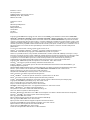 2
2
-
 3
3
-
 4
4
-
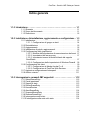 5
5
-
 6
6
-
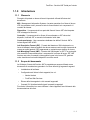 7
7
-
 8
8
-
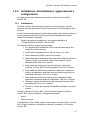 9
9
-
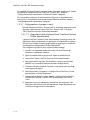 10
10
-
 11
11
-
 12
12
-
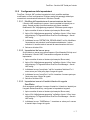 13
13
-
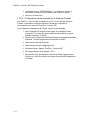 14
14
-
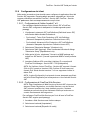 15
15
-
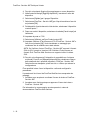 16
16
-
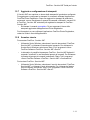 17
17
-
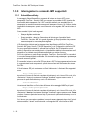 18
18
-
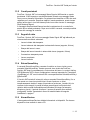 19
19
-
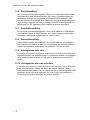 20
20
-
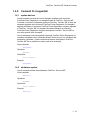 21
21
-
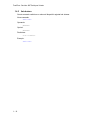 22
22
-
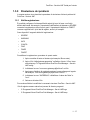 23
23
-
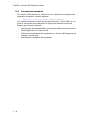 24
24
-
 25
25
-
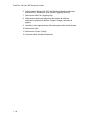 26
26
-
 27
27
-
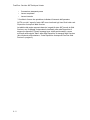 28
28
-
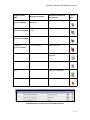 29
29
-
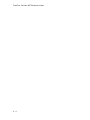 30
30
Xerox FreeFlow Print Manager Guida utente
- Tipo
- Guida utente
- Questo manuale è adatto anche per
Documenti correlati
-
Xerox FreeFlow Web Services Guida utente
-
Xerox FreeFlow Print Manager Guida d'installazione
-
Xerox FreeFlow Output Manager Guida d'installazione
-
Xerox Color 800/1000/i Guida utente
-
Xerox Versant 180 Guida utente
-
Xerox FreeFlow Core Guida d'installazione
-
Xerox FreeFlow Makeready Guida d'installazione
-
Xerox FreeFlow Makeready Guida d'installazione
-
Xerox FreeFlow Print Manager - Advanced Print Path Guida d'installazione
-
Xerox FreeFlow Ex to Print Guida d'installazione